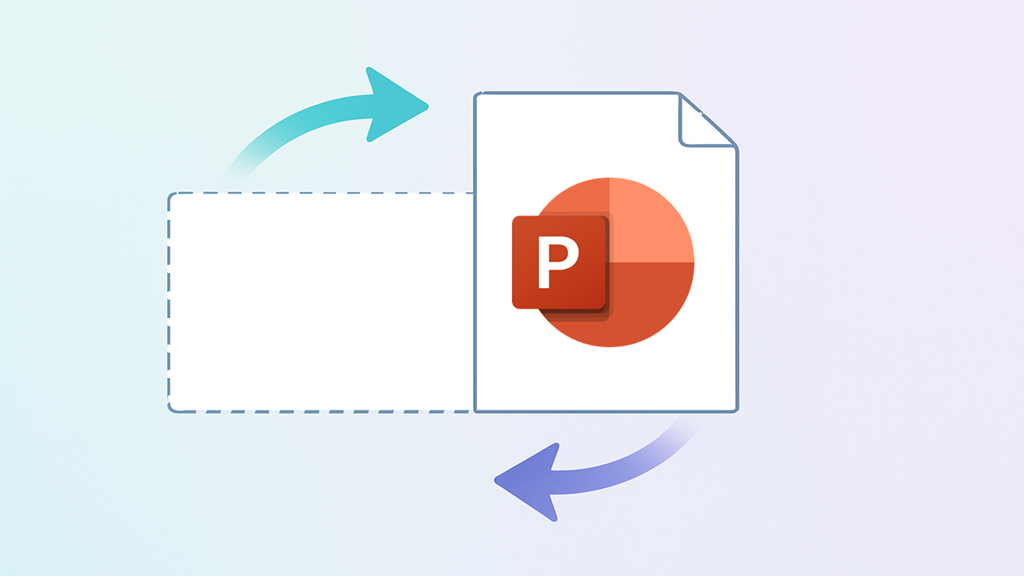Inhaltsverzeichnis
PowerPoint – wie Sie Folien in das Hochformat bringen
PowerPoint zeigt Folien standardmäßig im Querformat. Dennoch stoßen Sie schnell auf Situationen, in denen eine vertikale Ausrichtung sinnvoller ist – etwa bei Pivot-Monitoren, wissenschaftlichen Postern oder Social-Media-Grafiken. Indem Sie das Hochformat beherrschen, erleichtern Sie Ihrem Publikum das Erfassen komplexer Inhalte und nutzen den verfügbaren Platz effizienter. Die folgenden Abschnitte erläutern praktische Einsatzgebiete, erklären Ihnen jeden Arbeitsschritt und geben Hinweise, wie Sie typische Fallstricke vermeiden.
Hochformat verstehen und richtig einsetzen
Das Hochformat bietet Ihnen eine vertikale Arbeitsfläche, die sich besonders gut für längere Textspalten, Organigramme oder Infografiken eignet. Durch die größere Höhe haben Sie mehr Raum, um Informationen logisch untereinander anzuordnen, anstatt sie nebeneinander zu quetschen. Ihr Publikum liest so Inhalte in der gewohnten Top-down-Richtung und muss Blicksprünge deutlich seltener ausführen. Das senkt die kognitive Belastung und erhöht die Verständlichkeit.
Prüfen Sie dabei stets die Rahmenbedingungen vor Ort: Steht nur ein älterer 4:3-Beamer zur Verfügung, harmoniert das Hochformat ebenso gut wie mit einem modernen Pivot-Monitor. Auch Handouts profitieren, weil ein hochformatiger Ausdruck auf A4 ohne Skalierungsverluste möglich ist. Selbst bei digitalen Plakatwänden auf Messen sorgt die vertikale Ausrichtung dafür, dass Passanten Botschaften schneller wahrnehmen.
Vorteile für Mobilgeräte und Digital Signage
Mobile Endgeräte werden überwiegend hochkant gehalten. Wenn Sie Ihre Präsentation bereits im Hochformat gestalten, muss das Publikum sein Smartphone nicht drehen – die Folien füllen den Bildschirm automatisch vollständig aus. Das verbessert die Leserlichkeit und verhindert störende schwarze Ränder.
Für Digital-Signage-Systeme in Empfangsbereichen oder Schaufenstern gilt dasselbe Prinzip: Vertikale Displays zeigen Ihre Folien verlustfrei, ohne nachträgliches Beschneiden. Zusätzlich lassen sich Diagramme oder Prozessgrafiken, die typischerweise in die Länge wachsen, wesentlich klarer darstellen. Social-Media-Plattformen wie Instagram oder LinkedIn bevorzugen ebenfalls Hochkant-Formate, weil sie im Feed mehr Fläche einnehmen und dadurch die Aufmerksamkeit steigern. Wenn Sie Präsentationsinhalte exportieren und dort veröffentlichen, profitieren Sie also doppelt: Sie sparen den Zwischenschritt der Umformatierung und erhöhen gleichzeitig die organische Reichweite Ihrer Beiträge.
So stellen Sie das Folienformat um
Sie wechseln die Ausrichtung in wenigen Klicks: Öffnen Sie zunächst die Registerkarte Entwurf und wählen Sie Foliengröße → Benutzerdefinierte Foliengröße. Im Dialogfeld setzen Sie unter Ausrichtung den Schalter Hochformat. PowerPoint fragt nun, ob Sie Maximieren oder Anpassen möchten. Entscheiden Sie sich für Maximieren, vergrößert das Programm alle Objekte auf die neue Höhe, riskiert aber abgeschnittene Ränder. Anpassen skaliert Inhalte proportional, wodurch eventuell freie Flächen bleiben.
Kontrollieren Sie anschließend jede Folie: Überlappen Textfelder? Müssen Diagramme zentriert werden? Legen Sie auch gleich das gewünschte Seitenverhältnis fest, etwa A4 (21 × 29,7 cm), wenn die Präsentation später gedruckt werden soll. Speichern Sie zum Schluss unter einem neuen Dateinamen, sodass die ursprüngliche Querformatversion erhalten bleibt.
Einzelne Hochformatfolien in Querformatpräsentationen
PowerPoint erlaubt nur eine globale Ausrichtung pro Datei. Möchten Sie einzelne Folien vertikal anzeigen, erstellen Sie deshalb eine zweite Präsentation im Hochformat. Verknüpfen Sie beide Dateien über Hyperlinks: Markieren Sie in Ihrer Hauptpräsentation ein Objekt – etwa ein Symbol oder einen Text. Unter Einfügen → Aktion → Hyperlink zu wählen Sie Andere PowerPoint-Präsentation und verweisen auf die Hochformatdatei. Platzieren Sie dort einen Rücklink zum Ursprungsdeck, damit Ihr Vortrag nahtlos weiterläuft.
Testen Sie die Verbindungen im Präsentationsmodus unbedingt vorab, insbesondere wenn Sie später an einem anderen Rechner arbeiten. Packen Sie am besten beide Dateien in denselben Ordner, damit Pfade erhalten bleiben. So kombinieren Sie Quer- und Hochformatfolien elegant, ohne den Präsentationsfluss zu unterbrechen.
Exportieren, Drucken und Teilen ohne Qualitätsverlust
Sobald Ihre Hochformatfolien fertig sind, möchten Sie sie häufig weitergeben. Für Drucke oder Handouts empfiehlt sich der Export als PDF. Wählen Sie Datei → Exportieren → Als PDF speichern, legen Sie den Zielordner fest und bestätigen Sie. PowerPoint übernimmt Seitenränder und Auflösung automatisch.
Für digitale Kanäle kann ein Video attraktiv sein: Über Exportieren → Video erstellen speichern Sie Folienübergänge, Animationen und Sprecherkommentare als MP4. Achten Sie auf die Einstellung Full HD oder Ultra HD, wenn Sie große Displays bespielen. Möchten Sie nur bestimmte Folien teilen, aktivieren Sie im Exportdialog Auswahl und reduzieren so die Dateigröße. Prüfen Sie nach dem Export die Abspiellänge sowie die korrekte Darstellung auf Smartphone und Desktop, um peinliche Überraschungen zu vermeiden.
Praxis-Tipps für reibungslose Umsetzung
Kontrollieren Sie nach dem Formatwechsel jede Folie auf Verzerrungen. Elemente, die ursprünglich links und rechts ausreichend Platz hatten, rutschen im Hochformat oft zu dicht aneinander. Nutzen Sie Ausrichtungshilfen und das Raster, um Abstände einheitlich zu gestalten. Achten Sie zudem auf Schriftgrößen: Was auf dem Laptopbildschirm lesbar erscheint, kann auf einem hochkant montierten 55-Zoll-Display zu klein sein. Testen Sie Ihre Präsentation daher auf dem finalen Ausgabegerät oder simulieren Sie es mit der Zoom-Funktion.
Wenn Sie stocken: Erstellen Sie zunächst ein Masterlayout im Hochformat, bevor Sie Inhalte einfügen – so ersparen Sie sich späteres Nacharbeiten. Speichern Sie regelmäßig Zwischenstände, falls Sie zu einer älteren Version zurückkehren müssen.
Befolgen Sie diese Schritte, behalten Sie stets die volle Kontrolle über Gestaltung, Lesbarkeit und Wirkung Ihrer Hochformatpräsentationen.